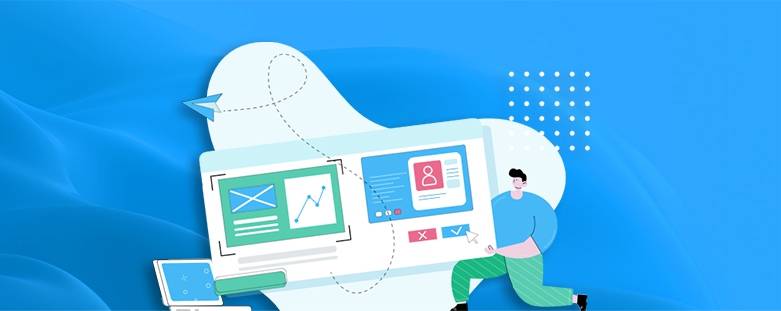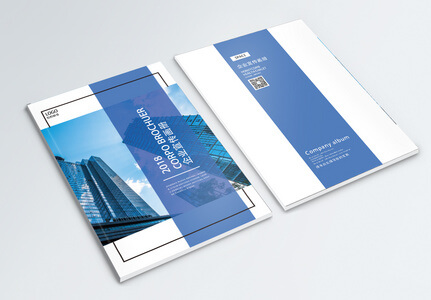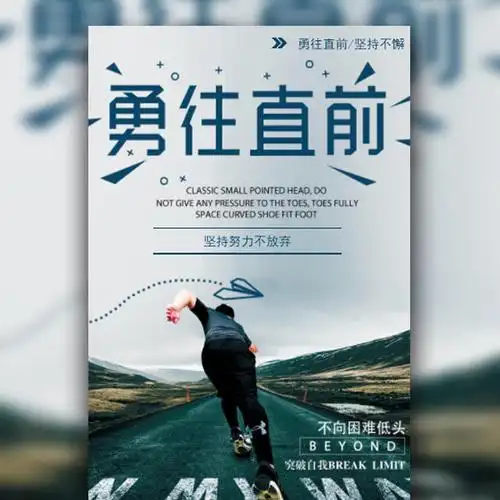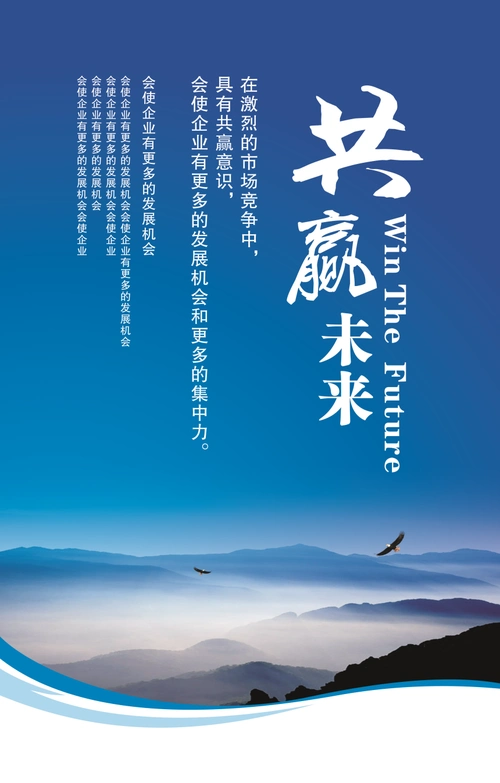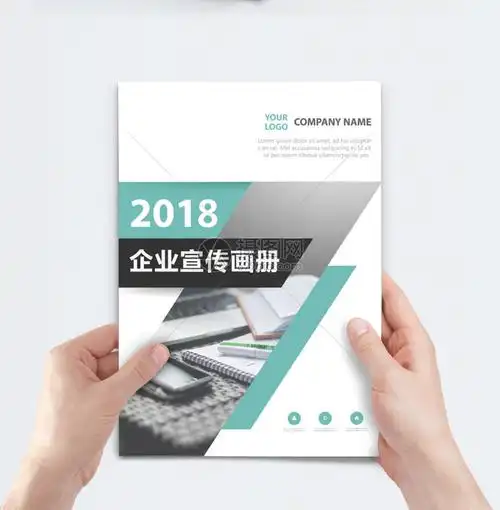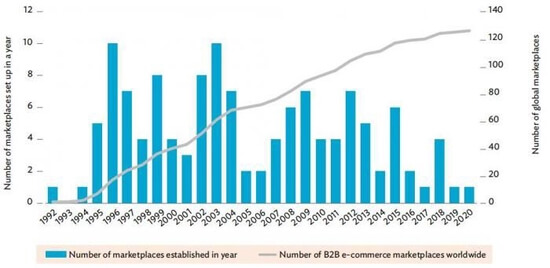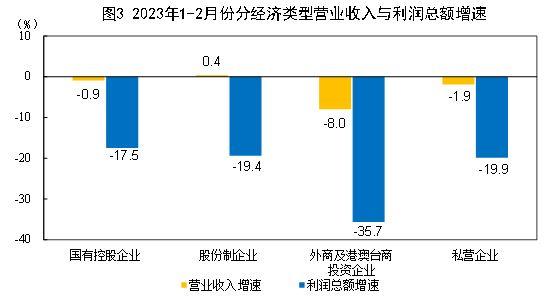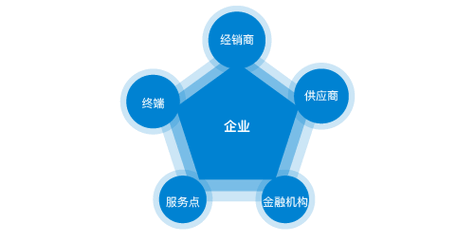笔记本电脑自带摄像头怎么开启-焦作天玺商贸有限公司
Website Home
#笔记本电脑自带摄像头开启指南:从基础操作到常见问题解决在当今数字化时代,笔记本电脑内置摄像头已成为远程办公、在线学习和视频社交的必备工具。
本文将全面介绍笔记本电脑自带摄像头的开启方法,包括不同操作系统下的操作步骤、权限设置以及常见问题的解决方案,帮助您轻松掌握这一实用功能。
##一、Windows系统笔记本电脑摄像头开启方法对于大多数使用Windows操作系统的笔记本电脑用户,开启内置摄像头可以通过以下几种方式实现:1.**通过相机应用开启**:-点击开始菜单,搜索?
相机?
应用并打开-首次使用时系统会请求摄像头权限,点击?
是!
即可-打开后即可看到摄像头实时画面,可进行拍照或录像2.**通过设备管理器检查**:-右键点击开始菜单,选择;
设备管理器。

-展开。
照相机?
或。
图像设备。
选项-确认摄像头设备显示正常(无黄色感叹号)3.**快捷键开启(部分机型适用)**:-查找键盘上的摄像头图标(通常为F8、F10等)-按住Fn键同时按下对应功能键-部分机型会有指示灯提示摄像头状态4.**第三方软件调用**:-在Zoom、微信、QQ等应用中进入视频设置-选择正确的摄像头设备(通常显示为;
)-测试摄像头是否正常工作##二、macOS系统摄像头开启方法苹果MacBook系列笔记本电脑的摄像头开启方式略有不同:1.**通过PhotoBooth应用**:-打开Finder,进入;
应用程序?
文件夹-启动PhotoBooth应用-系统会自动启用摄像头并显示预览画面2.**通过FaceTime使用摄像头**:-打开FaceTime应用-点击;

视频。
按钮开始通话-摄像头会自动激活3.**系统权限管理**:-进入;
系统偏好设置;
→!
安全性与隐私。

摄像头。
-勾选允许使用摄像头的应用程序-确保需要使用的应用在授权列表中##三、常见问题及解决方案即使按照正确步骤操作,有时摄像头仍可能无法正常工作;
以下是几个常见问题及其解决方法:1.**摄像头无法识别**:-重启电脑尝试-更新或重新安装摄像头驱动-检查BIOS设置中摄像头是否被禁用(需重启进入BIOS)2.**图像模糊或质量差**:-清洁摄像头镜头(使用柔软的无绒布)-调整环境光线,避免背光-在相机设置中调整分辨率和画质3.**权限问题**:-检查系统隐私设置中的摄像头权限-确保具体应用有使用摄像头的权限-关闭可能占用摄像头的其他程序4.**硬件故障判断**:-尝试在不同应用中调用摄像头-使用外部USB摄像头测试是否为内置摄像头问题-如确认硬件故障,联系厂商售后服务##四、摄像头使用安全建议在享受摄像头便利的同时,也需注意隐私保护:1.不使用时物理遮挡摄像头(可使用专用摄像头盖)2.定期检查并管理有摄像头访问权限的应用3.避免点击不明链接或安装可疑软件4.在公共场所使用视频功能时注意背景隐私##结语掌握笔记本电脑自带摄像头的开启方法,能够让我们在远程工作、在线教育、亲友联络等各种场景中游刃有余?
无论是Windows还是macOS系统,通过相机应用、视频软件或快捷键都能轻松调用这一功能?
遇到问题时,按照本文提供的排查步骤,大多数情况下都能自行解决;
记住合理管理摄像头权限并注意隐私保护,让科技真正为我们的生活带来便利而非困扰!